Monitores
Proyectores
Lámparas
Pantalla táctil interactiva | Signage
Beauty,Portrait Photographer/ UK
Glyn Dewis is a photographer, author and educator currently based just outside of Oxford in the UK.
Ahora que hemos pasado por el proceso de revisión en pantalla usando Lightroom, he aquí un vistazo rápido a cómo podemos hacer lo mismo usando Photoshop.
Paso 1:
Con una imagen abierta en Photoshop que ya haya retocado y ahora desee enviar a imprimir, vaya a IMAGE > DUPLICATE y en el cuadro de diálogo, dé un nombre a esta copia duplicada, algo así como COPIA DE PRUEBA, para que sepa cuál es la versión de revisión en pantalla en la que estará trabajando.
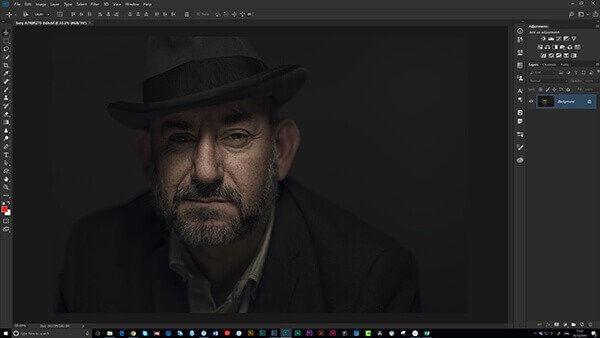
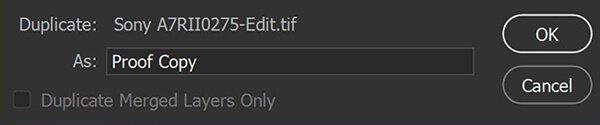
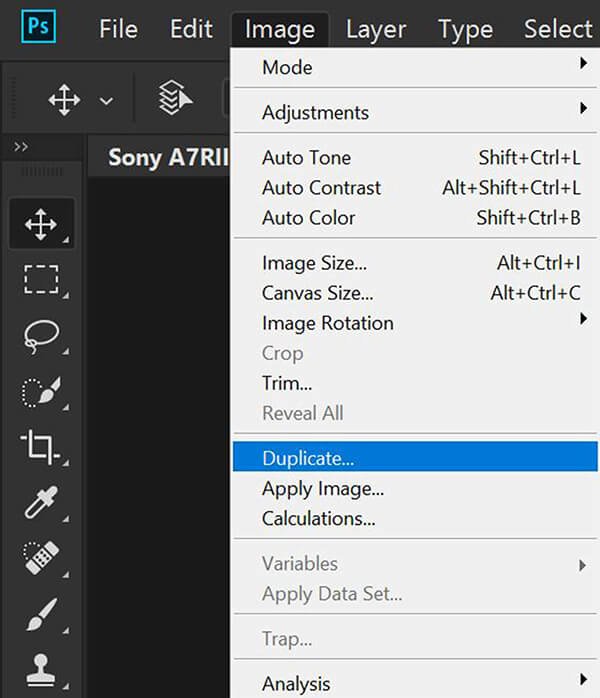
Una vez hecho esto, ahora queremos configurar la pantalla para que tengamos la imagen original a la izquierda y la copia de prueba a la derecha, al igual que hicimos en Lightroom. Para hacer esto, haga clic en la pestaña de la imagen original y después vaya a WINDOW > ARRANGE > 2 UP VERTICAL (figura 13).
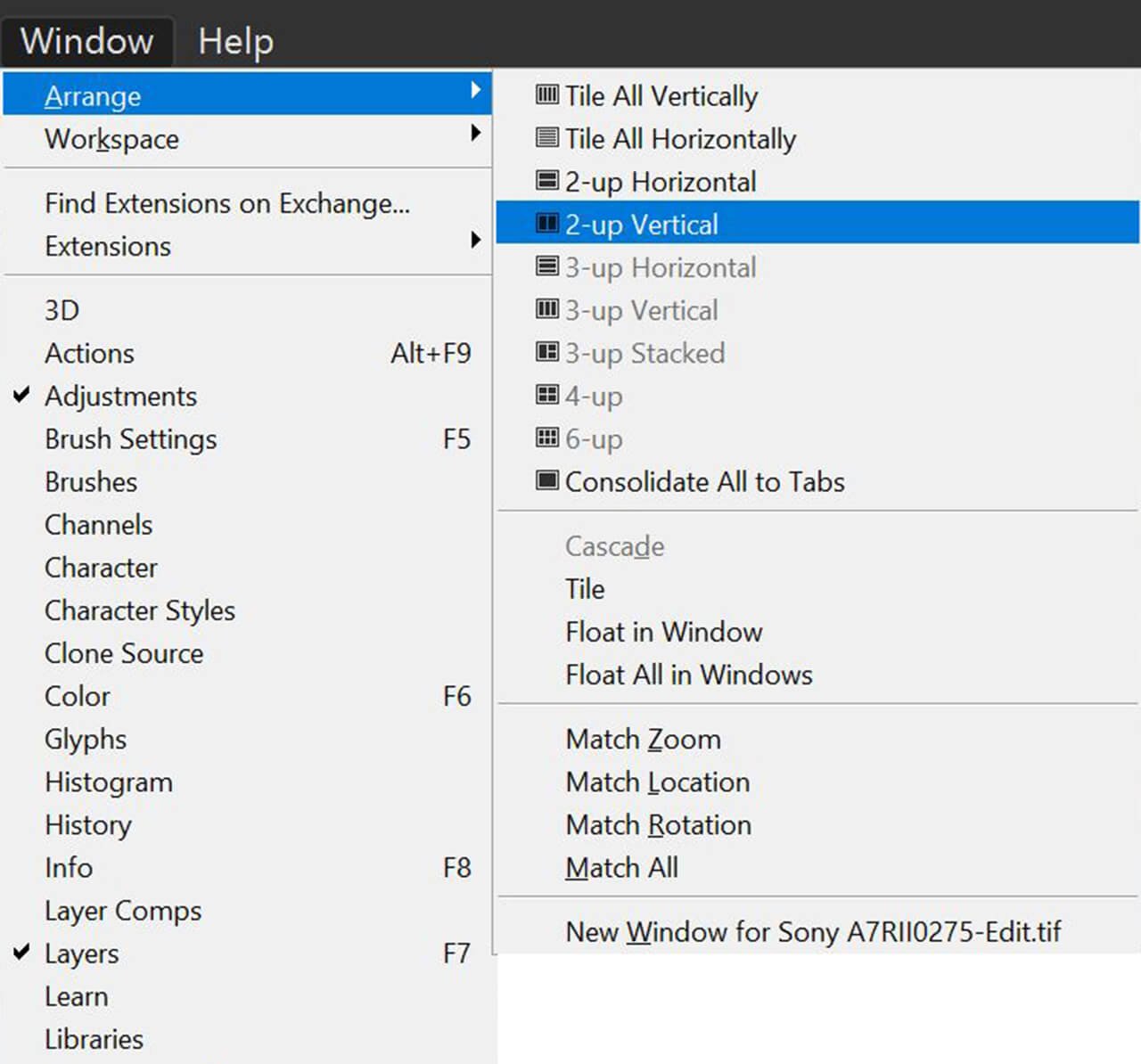
Así que ahora tenemos el original a la izquierda y la copia de prueba a la derecha (figura 14)
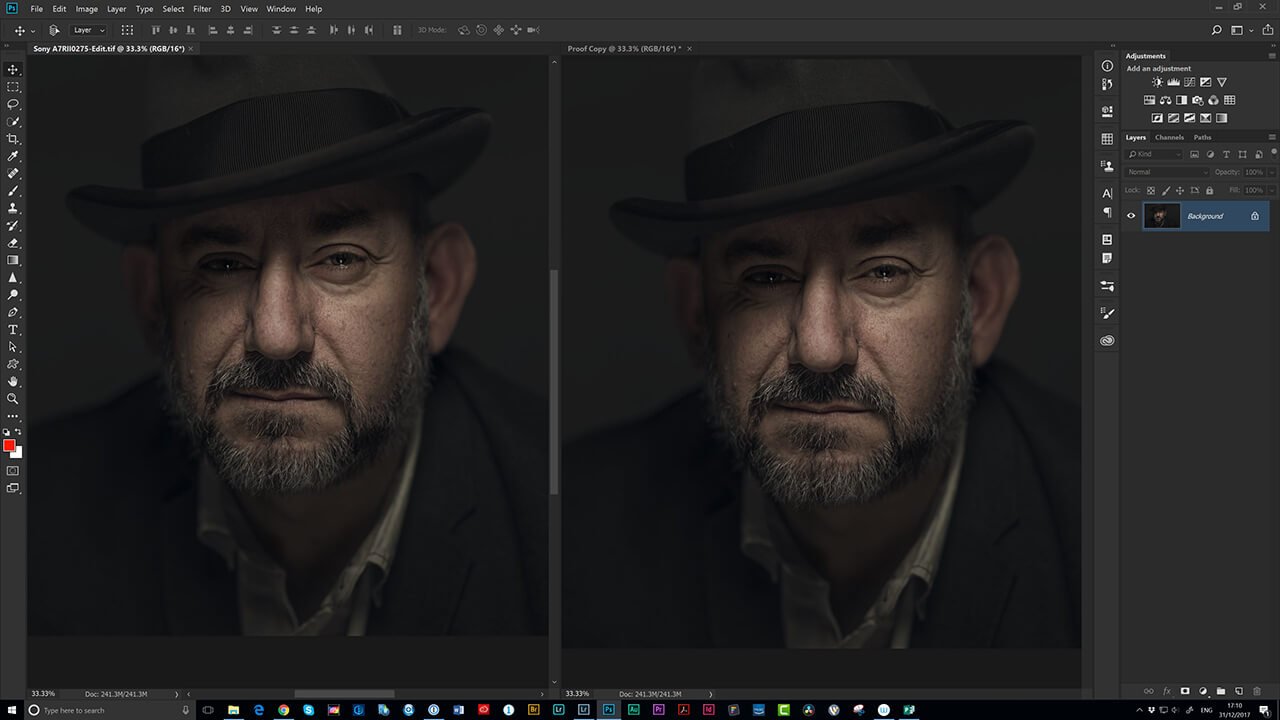
Paso 2:
Ahora vaya a VIEW > PROOF SET UP > CUSTOM (figura 15)
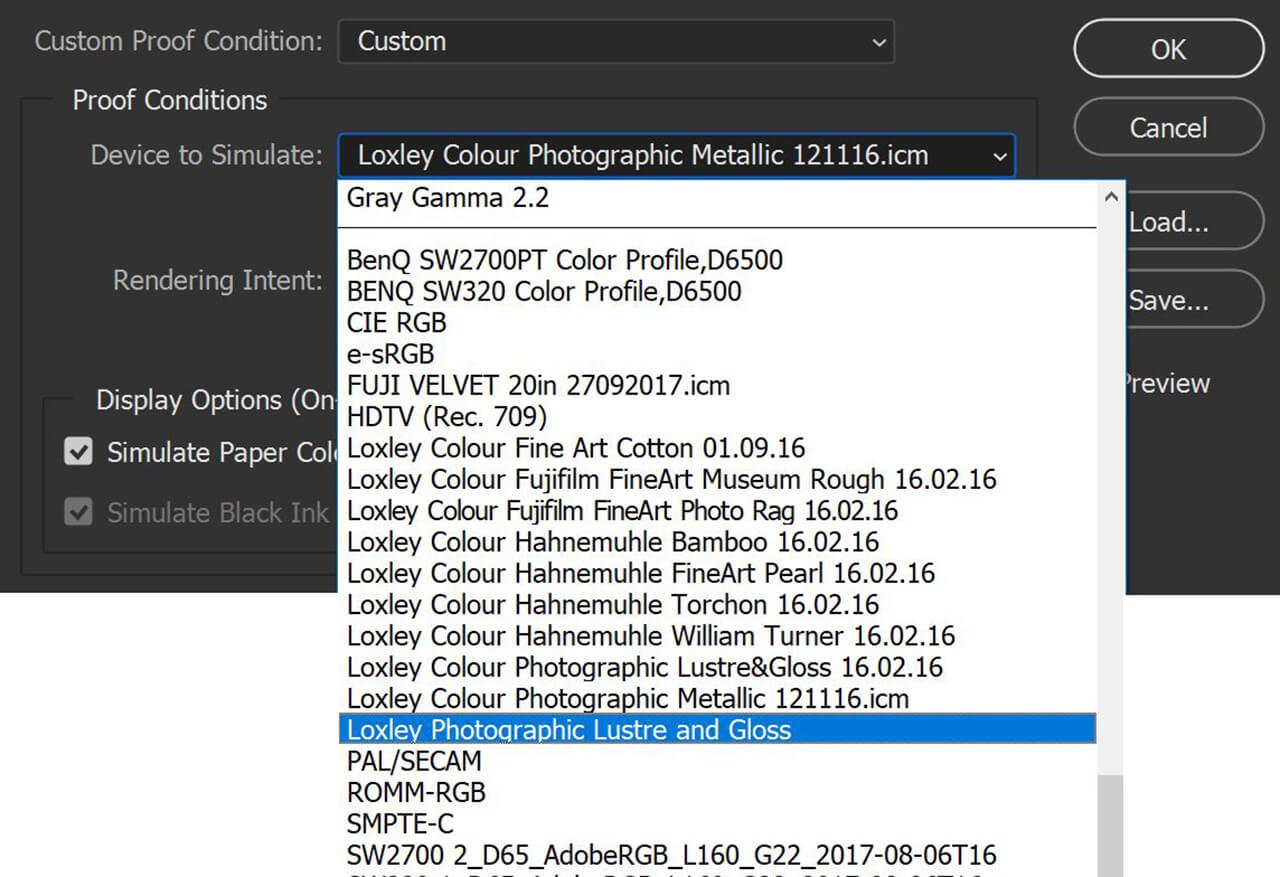
Aquí es donde verá todos los perfiles ICC que ha instalado, además de un montón de otros perfiles, como los perfiles creados al calibrar su monitor, etc. Lo único que tenemos que hacer ahora es simplemente elegir el perfil ICC relevante para el papel/medio con el que queremos que se imprima nuestra imagen, y el proceso es exactamente el mismo que el que expliqué anteriormente para Lightroom, solo que esta vez puede usar todas las funciones de Photoshop para que la Copia de prueba de la derecha coincida con la Imagen original (Antes) de la izquierda.
Una vez que haya hecho eso, simplemente guárdelo y luego cárguelo en su laboratorio de impresión preferido.
Hasta aquí un resumen de lo que es la revisión en pantalla y el proceso (en Lightroom) que sigo y que me está dando resultados de manera constante, y con el cual estoy muy satisfecho.
Cuando hablé de este proceso durante una transmisión en directo en mi canal de YouTube, me hicieron bastantes preguntas en el chat, así que pensé que sería buena idea incluir las más comunes y las respuestas que di aquí:
Pregunta 1: ¿Agregas algún enfoque adicional en tu flujo de trabajo?
Si ha visto alguno de mis videos de retoque, verá que agrego enfoque (sharpening) de forma selectiva en la imagen para atraer la atención de quien la mire y dar profundidad y dimensión adicionales. Sin embargo, también añado enfoque adicional a la imagen completa cuando exporto desde Lightroom antes de enviarla a imprimir. Lightroom ofrece 3 procesos adicionales de enfoque en Exportación: Bajo, Estándar y Alto. El que use dependerá del medio en el que se imprima la imagen, pero como regla general: El lienzo sería Alto, el papel lustre común sería Medio y el metal/aluminio sería Bajo.
Pregunta 2: ¿Exportas imágenes a sRGB antes de enviarlas al laboratorio?
En una palabra, No. Las impresoras que utilizo son Loxley Color y pueden imprimir en Adobe RGB. Así que, al grabar y hacer fotos en Adobe RGB y editar en Lightroom y Photoshop en Adobe RGB, mantengo lo mismo para imprimir. Para mí, lo lógico es mantener la coherencia en lo que respecta al color y la impresión.
Pregunta 3: Cuando solicito copias del laboratorio, me dan la opción de corrección de color gratuita. ¿Debería usarla?
Absolutamente... ¡NO! Si ha calibrado su monitor y ha pasado por el proceso de revisión en pantalla, definitivamente no debe dejar que el laboratorio haga la corrección de color. Ha hecho todo lo posible para garantizar excelentes impresiones; elegir esta opción supondría hacer más cambios y echar a perder su trabajo.
Pregunta 4: ¿Hay un perfil seguro/general de ICC que pueda usar si mi cliente va a imprimir las imágenes por sí mismo?
Nuevamente, en una palabra, no. Los perfiles ICC son elaborados por fabricantes para determinadas combinaciones de impresoras y papel, y la mayoría de los laboratorios también proporcionan los suyos para el papel que utilizan. En mi opinión, si no sabe qué van a usar, no aplique ningún perfil ICC.
Pregunta 5: He instalado un perfil ICC pero la opción para simular papel y tinta está desactivada. ¿A qué se debe?
No todos los perfiles ICC son creados iguales y con eso quiero decir que no todos los perfiles ICC tienen incorporadas las funciones de simular papel y tinta.
Pregunta 6: Si está enviando muchos archivos de imagen al laboratorio para imprimirlos en una variedad de medios, ¿cómo lo saben en Loxley?
Se basan en cómo nombro los archivos antes de enviarlos. Un nombre de archivo se compondría así: nombre_tamaño_perfil/papel. Por ejemplo:: brian_24x16_LoxleyColour-Alumini
Teniendo en cuenta que Loxley Color solo recibe el archivo que quiero imprimir, etiquetar de esta manera me recuerda el tamaño de la plantilla y el papel/medio a elegir.